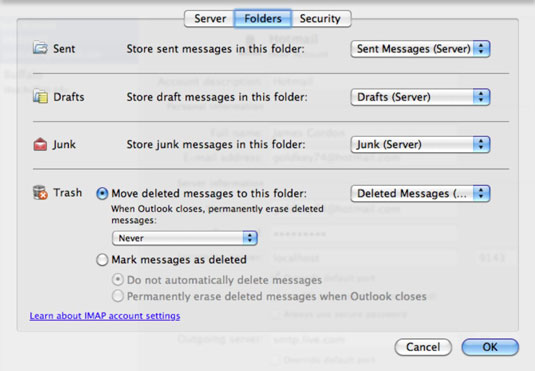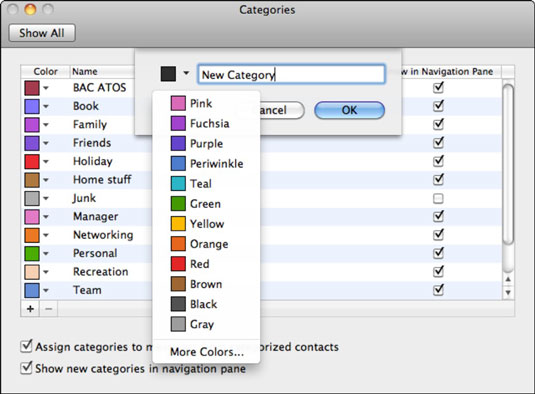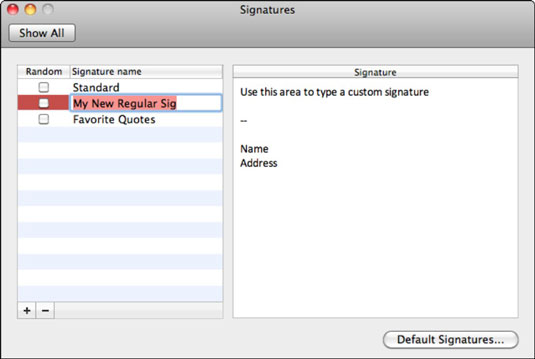Outlook 2011 za Mac ponuja na stotine načinov za prilagajanje načina predstavitve, obdelave in odgovora na sporočila. Do teh nastavitev lahko dostopate v pogovornem oknu Nastavitve Outlooka, ki ga odprete tako, da v menijski vrstici izberete Outlook→ Nastavitve.

Nastavitve, ki vplivajo na pošto, najdete v skupini Osebne nastavitve in skupini E-pošta v pogovornem oknu Nastavitve Outlooka. Upoštevajte predvsem te nastavitve:
-
Splošno: kliknite ikono Splošno v pogovornem oknu Nastavitve Outlooka, da poiščete gumb Naredi privzeto.
-
Računi: v pogovornem oknu Outlookove nastavitve kliknite Računi, da prikažete pogovorno okno Račun. Ne pozabite klikniti gumba Napredno v pogovornem oknu Račun in izbrati zavihek Mape.
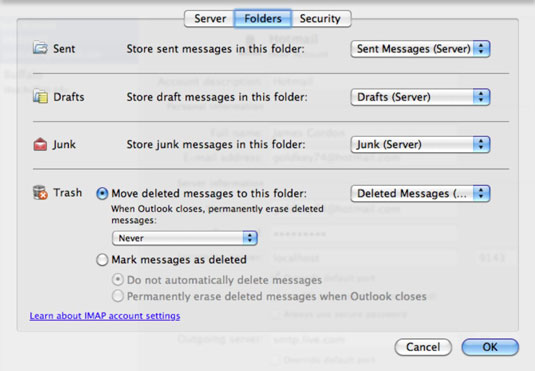
-
Obvestila in zvoki: v pogovornem oknu Outlookove nastavitve kliknite Obvestila in zvoki, da prilagodite vrste zvokov in vizualnih obvestil, ki jih Outlook ustvarja, ko delate s pošto.
-
Kategorije: kliknite Kategorije v pogovornem oknu Nastavitve Outlooka, da razvrstite skoraj vse v Outlooku.
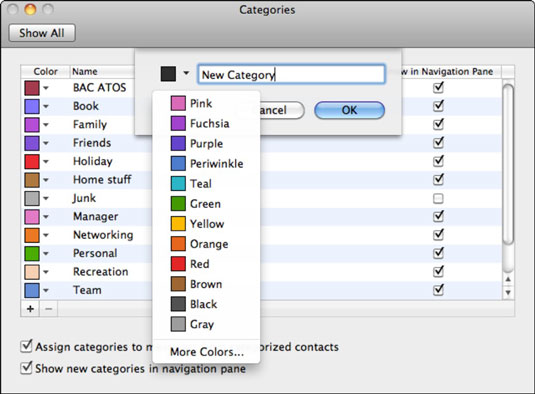
-
Pisave: v pogovornem oknu Outlookove nastavitve kliknite Pisave, da izberete privzete pisave za sestavljanje sporočil HTML in navadnega besedila.
-
Samopopravki: kliknite Samopopravki v pogovornem oknu Nastavitve Outlooka, da uredite možnosti samopopravkov in samooblikovanja za besedilo, pa tudi oznake in oštevilčenje.
-
Branje: v pogovornem oknu Outlookove nastavitve kliknite Branje, da spremenite nekatere privzete nastavitve. Seveda lahko izberete nastavitve, ki vam najbolj ustrezajo.
-
Sestavljanje: kliknite Sestavljanje v pogovornem oknu Outlookove nastavitve, da spremenite, kakšno oblikovanje se uporablja za sporočila, na katera odgovarjate.
-
Podpisi: v pogovornem oknu Outlookove nastavitve kliknite Podpisi, da dodate podpis.
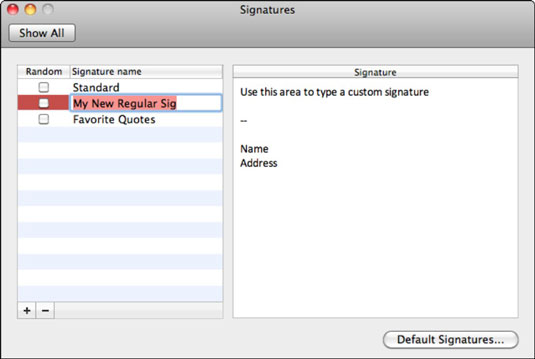
-
Pravila: v pogovornem oknu Outlookove nastavitve kliknite Pravila, da nastavite pravila. Druga možnost je, da v menijski vrstici izberete Orodja→Pravila.
-
Urniki: kliknite Urniki v pogovornem oknu Nastavitve Outlooka, da Outlooku sporočite, naj izvaja operacije, ki jih določite, ob vnaprej določenem času.